win11任务栏上出现透明矩形框怎办? 去除任务栏上方透明框浮动的技巧
方法6 – 运行 SFC、DISM 检查
1.你需要按 Windows键+R 键
2. 然后,输入此代码并同时按下Ctrl+Shift+Enter 键。
命令

3. 将此代码粘贴到终端中。此后,按 Enter 运行扫描。
证监会 /scannow

SFC 扫描将开始。
4. 要启动 DISM 扫描,请将此命令粘贴到终端中,然后 按 Enter。
DISM.exe /Online /Cleanup-image /Restorehealth

运行两次扫描后,关闭终端并重新启动系统。
方法7 – 卸载显示适配器
如果到目前为止还没有为您解决问题,您可以决定卸载显示适配器。
1. 在设备管理器中可以找到显示适配器。要打开它,请右键点击Windows 图标,然后单击“设备管理器”。

2. 在设备管理器中,展开“显示适配器”。
3. 只需右键点击驱动程序,然后点击“卸载设备”。

4. 再次单击“卸载”确认您的操作。

这应该从您的系统中卸载显示驱动程序。然后重新启动您的设备。
当您的系统启动时,您的计算机通常会在系统上重新安装图形驱动程序。
方法8 – 使用任务栏修饰符
如果问题仍然存在,您可以使用任务栏修改器应用程序修改任务栏。最常用的修饰符之一是TranslucentTB。
1. 打开微软商店。
2. 然后,在搜索框中输入“ Translucent ”。
3. 点击“ TranslucentTB ”。

4. 现在,只需点击“获取”即可下载并安装这个小应用程序。

5. 安装完成后,点击“打开”进入。

这将自动使您的任务栏透明。因此,您将不会再看到矩形框。

这可能是一个很好的替代解决方案,并为您的任务栏添加了新外观。
以上就是win11去除任务栏上方透明框浮动的多种技巧,希望大家喜欢,请继续关注脚本之家。
相关推荐:
win11怎么把回收站固定在任务栏? WIN11把回收站放到任务栏的技巧
Win11怎么把输入法放到任务栏? Win11输入法加入任务栏的技巧
Win11任务栏无法拖放文件该怎么办? win11任务栏无法拖拽的解决办法
相关文章
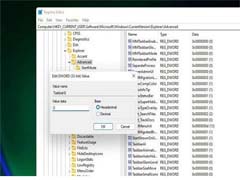 不少网友想要将Win11设置小任务栏?本文就为大家带来了Win11设置小任务栏图文方法,需要的朋友一起看看吧2021-12-27
不少网友想要将Win11设置小任务栏?本文就为大家带来了Win11设置小任务栏图文方法,需要的朋友一起看看吧2021-12-27 微软在最新的在最新的 Windows 11 Insider Build 22518 中写到,将在win11任务栏左侧显示小组件入口点,并显示实时天气内容,新版任务栏小组件现在不再居中,详细请看下文2021-12-24
微软在最新的在最新的 Windows 11 Insider Build 22518 中写到,将在win11任务栏左侧显示小组件入口点,并显示实时天气内容,新版任务栏小组件现在不再居中,详细请看下文2021-12-24
怎么修复Win11任务栏卡死的错误呢?任务栏没反应的修复教程
最近不少朋友发现在使用Win11系统的时候,进程会遇到任务栏卡死的事情,是什么原因造成的Win11任务栏卡死呢?又该如何修复win11任务栏卡死的错误呢?下面还有不知道的朋友2021-12-23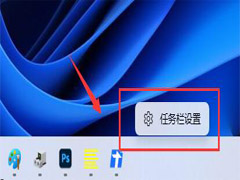
Win11任务栏如何打开任务管理器?Win11任务栏打开任务管理器方法
Win11任务栏如何打开任务管理器?本文就为大家带来了Win11任务栏打开任务管理器方法,感兴趣的朋友一起看看吧2021-12-16 Win11任务栏天气小部件只对部分用户开放,本文就教大家强制开启方法,需要的朋友一起看看吧2021-12-14
Win11任务栏天气小部件只对部分用户开放,本文就教大家强制开启方法,需要的朋友一起看看吧2021-12-14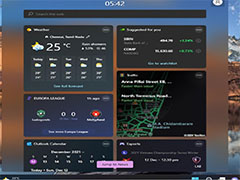
全新 Win11 任务栏天气小部件抢先看,更多新颖内容即将到来
今天为大家带来了全新 Win11 任务栏天气小部件抢先看,感兴趣的朋友一起看看吧2021-12-12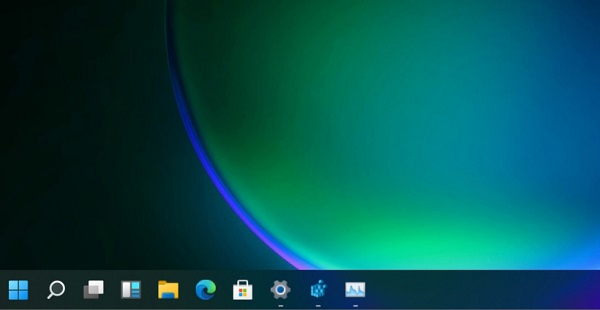 有的朋友在安装完win11系统后,发现自己的任务栏太大了,占据了屏幕过多的空间,下面小编带来win11任务栏调小设置方法2021-12-10
有的朋友在安装完win11系统后,发现自己的任务栏太大了,占据了屏幕过多的空间,下面小编带来win11任务栏调小设置方法2021-12-10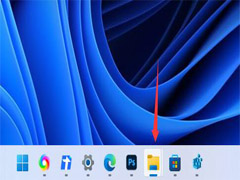
Win11任务栏不重叠怎么设置?Win11任务栏不重叠设置方法
最近看到网友咨询Win11任务栏不重叠怎么设置?本文就为大家带来了Win11任务栏不重叠设置方法,需要的朋友一起看看吧2021-12-09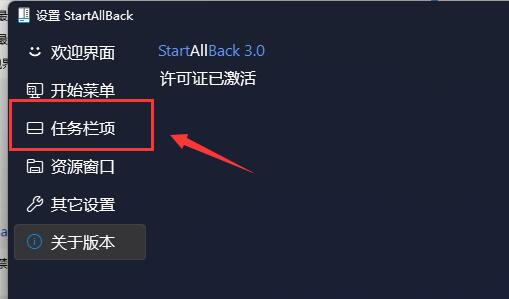
win11任务栏怎么设置不合并 win11任务栏设置不合并教程
在最新的win11系统中,系统会默认合并所有的应用程序图标,导致切换起来非常麻烦,下面小编带来win11任务栏不合并方法2021-12-09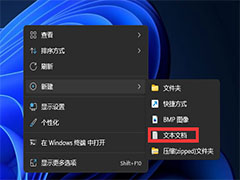
Win11任务栏角溢出图标怎么删除? 删除任务栏图标记录的方法
Win11任务栏角溢出图标怎么删除?win11任务栏很多图标没有直接显示,出现了任务栏角溢出了,该怎么删除呢?下面我们就来看看删除任务栏图标记录的方法2021-12-08


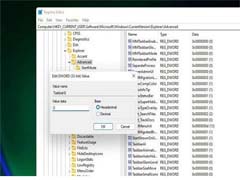


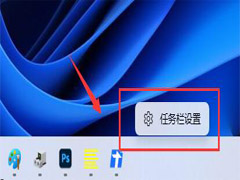

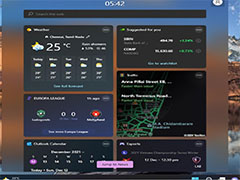
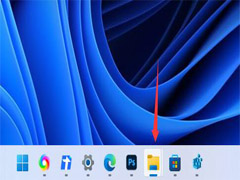
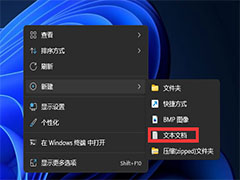
最新评论